《爱奇艺》视频下载到u盘方法教程
发表于:2022-07-08 来源:网络 阅读次数:288
想要用好爱奇艺这款软件,就要知道遇到了《爱奇艺》视频下载到u盘方法教程的时候怎么办。想要解决这个问题,所以素材吧小编在这里为大家整理了详细的处理教程。相信你看完小编的这篇教程之后一定可以让你的问题得到解答。
在《爱奇艺》APP中,用户可以将下载视频存储位置改为U盘位置即可。

在《爱奇艺》APP中,视频下载到u盘具体方法→打开爱奇艺APP→播放视频→点击下载→有版权视频无法下载→无版权视频可直接下载→将下载视频的存储位置改为U盘位置即可。
《爱奇艺》视频下载到u盘方法教程
1.首先,如果你想下载爱奇艺视频,需要下载客户端,否则会提醒你下载。
2.对于已经下载的,请忽略以上步骤。然后在客户端或者网页下下载。首先,在网页上,打开一个视频,可以在视频播放页面的右下角看到“下载”提示。

3.点击下载后,如果有版权限制,系统会提醒您不能下载。

4.如果没有版权限制,客户端会自动打开进入下载列表,并会有提示。您可以通过打开视图列表来查看它。
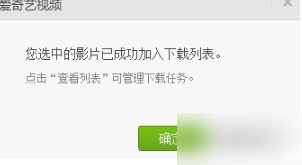
5.如果是在客户端,那么在打开的视频页面上,把鼠标放在开始播放的页面上之后也可以看到右侧,然后有一个下载提示。
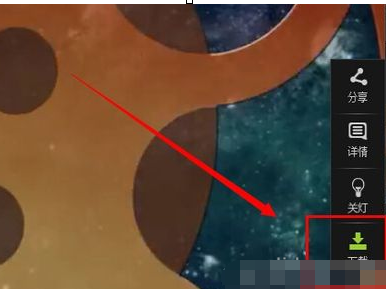
6.点击下载后,出现同样的提示,视图也是一样的。

7.如果要设置下载路径,点击右上角菜单选择“设置”,或者右键点击任务栏图标选择设置。

8.在设置中,可以设置下载视频的存储位置,将下载的爱奇艺视频内径改为u盘。
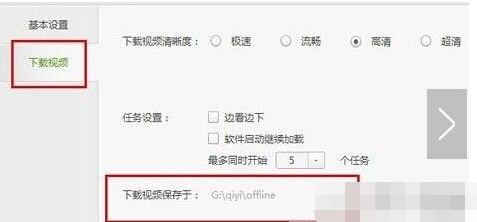
相信大家通过素材吧小编整理的《爱奇艺》视频下载到u盘方法教程内容,应该对问题有所认知了,这样就能更好使用这款软件了,如果你想要知道更多关于这款的相关内容,可以来找本站爱奇艺专区合集看一下哦!























































